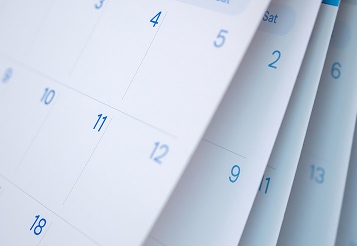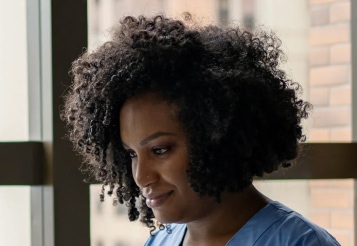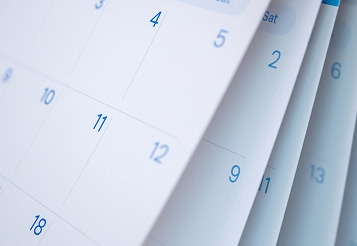Uma das funções mais potentes do Excel para quem trabalha com organização de dados é a tabela dinâmica. Esse recurso permite analisar, sintetizar e transformar grandes volumes de informações em relatórios interativos. Para pequenas e médias empresas, esse tipo de visualização facilita a tomada de decisões ao tornar os dados mais compreensíveis.
A criação da tabela dinâmica não exige conhecimento avançado, a ferramenta organiza dados automaticamente conforme categorias e métricas definidas pelo usuário. Ao utilizar a tabela dinâmica, é possível transformar longas listas de dados em relatórios claros e segmentados, com poucos cliques e sem necessidade de fórmulas complexas.
Se você está começando a trabalhar com dados ou deseja automatizar seus relatórios, entender como fazer uma tabela dinâmica no Excel pode transformar a gestão do seu negócio. Continue lendo para entender como esse processo funciona e como tirar o máximo proveito da funcionalidade.
Neste conteúdo você vai ler (Clique no conteúdo para seguir)
O que é uma tabela dinâmica no Excel e por que ela é útil para empresas?
A tabela dinâmica no Excel é um tipo de relatório interativo que permite reorganizar dados sem alterar a planilha original. Você pode agrupar, filtrar, somar ou contar valores com base em diferentes categorias, como datas, produtos, centros de custo ou regiões. Tudo isso acontece de forma automática e sem uso de fórmulas manuais, o que reduz a chance de erros e economiza tempo.
Para pequenas e médias empresas, isso significa mais agilidade e clareza nas análises. Imagine que sua empresa tenha uma planilha com todas as vendas do ano, incluindo data, produto, valor e responsável. Ao usar uma tabela dinâmica, é possível agrupar os dados por mês, ver qual vendedor teve melhor desempenho, identificar os produtos mais vendidos e cruzar essas informações com outros critérios, como região ou canal de venda.
Essa flexibilidade na organização de dados torna o Excel uma ferramenta valiosa para acompanhar indicadores e resultados. Com alguns ajustes, a mesma base de dados pode gerar diferentes tipos de relatórios, como o de vendas e estoque de acordo com a necessidade da empresa.
Quais são os pré-requisitos para criar uma tabela dinâmica?
Antes de criar uma tabela dinâmica, é importante garantir que os dados estejam organizados de forma adequada. A estrutura da planilha deve seguir um formato de tabela, com títulos claros nas colunas e dados sem células mescladas ou linhas em branco entre os registros. Cada coluna precisa representar uma variável (como nome do cliente, data, valor da venda) e cada linha deve conter um registro completo.
Outro ponto importante é evitar que existam colunas vazias no meio da planilha, porque o Excel interpreta a primeira linha como cabeçalho, assim, qualquer falha na estrutura pode comprometer a leitura correta dos dados.
Além disso, as colunas devem conter apenas um tipo de informação. Por exemplo, se uma coluna contém valores de vendas, ela não deve conter texto misturado aos números. Isso ajuda o Excel a entender como tratar cada variável e permite que as funções de soma, média e contagem funcionem corretamente na tabela dinâmica.
Como criar uma tabela dinâmica no Excel: etapas completas
Com os dados organizados, a próxima etapa é criar a tabela dinâmica. Primeiramente, selecione qualquer célula dentro da área da planilha que deseja analisar. Em seguida, vá até a aba “Inserir” e escolha a opção “Tabela Dinâmica”. Uma nova janela será exibida, pedindo para confirmar o intervalo de dados e o local onde deseja posicionar o relatório (em uma nova planilha ou na mesma planilha).
Depois de confirmar, o Excel abrirá uma área de campos da tabela dinâmica. Esse painel permite arrastar os nomes das colunas para diferentes áreas: filtros, colunas, linhas e valores. Cada uma dessas áreas serve para organizar os dados de clientes, produtos, vendas e valores, de maneira distinta. Por exemplo:
|
Elemento da tabela dinâmica |
Função |
|---|---|
|
Linhas |
Define a base da análise (como produtos, vendedores ou datas). |
|
Colunas |
Permite comparar categorias lado a lado (como regiões ou trimestres). |
|
Valores |
Mostra os totais, somas ou médias numéricas. |
|
Filtros |
Permite selecionar apenas uma parte dos dados para análise. |
Ao preencher essas áreas, o Excel monta automaticamente a tabela dinâmica. A análise pode ser ajustada em tempo real, alterando os campos de lugar ou adicionando novos. É possível ainda formatar os valores, aplicar filtros por rótulo ou valor e até inserir segmentações de dados para facilitar a visualização.
Como atualizar, editar e excluir uma tabela dinâmica no Excel
Após a criação, a tabela dinâmica continua vinculada à base de dados original. Isso significa que, se a planilha for atualizada com novos dados, a tabela pode ser atualizada manualmente, clicando com o botão direito e selecionando “Atualizar”. Esse processo refaz os cálculos com base nos novos registros, mantendo o relatório sempre atualizado.
Caso seja necessário alterar os campos usados, o painel de campos pode ser reaberto a qualquer momento para reorganizar a estrutura. Também é possível aplicar filtros manuais ou automáticos, alterar os rótulos, mudar o tipo de cálculo utilizado (como soma, média, contagem, máximo, mínimo) e adicionar totais gerais e subtotais.
Se for necessário excluir uma tabela dinâmica, basta selecionar o intervalo da tabela e pressionar a tecla "Delete". Isso remove o relatório, mas não afeta a base de dados original. Também é possível copiar a tabela para outra planilha ou pasta de trabalho, caso queira reaproveitar a estrutura com outra fonte de dados.
Tabela dinâmica e segurança da informação
Embora o Excel ofereça recursos avançados para análise de dados, é importante considerar a segurança da informação, principalmente ao compartilhar planilhas com outras pessoas. Uma tabela dinâmica pode conter dados sensíveis, como informações financeiras ou dados de clientes. Antes de compartilhar o arquivo, verifique se não há informações desnecessárias ou confidenciais.
Também é recomendável proteger a planilha com senha, limitar a edição das células e, quando necessário, remover a base de dados original após a criação da tabela dinâmica. Isso impede que outras pessoas acessem os dados brutos ou alterem os cálculos.
Outro cuidado é garantir que as tabelas dinâmicas reflitam sempre as informações mais recentes. Se o arquivo for enviado para alguém, a recomendação é manter instruções claras sobre como atualizar os dados, evitando análises com base em informações desatualizadas.
A tabela dinâmica no Excel é uma ferramenta estratégica para quem busca praticidade e precisão nas análises empresariais. Com ela, é possível transformar grandes volumes de dados em relatórios objetivos, facilitando a leitura e a tomada de decisões. Para micro e pequenas empresas, essa funcionalidade representa uma oportunidade de profissionalizar a gestão com um recurso acessível e amplamente utilizado no mercado.
Dominar como fazer uma tabela dinâmica no Excel pode melhorar a produtividade da equipe, reduzir o tempo gasto com relatórios manuais e fornecer informações valiosas sobre o desempenho do negócio. Acompanhe nosso conteúdo e fique por dentro das planilhas indispensáveis para a gestão do seu negócio. Com prática e atenção à estrutura dos dados, você pode aproveitar todo o potencial desse recurso.